Clubhouse 👋 شبکه اجتماعی است که در آن برای برقراری ارتباط از ارسال صوت استفاده میشود. حال فکر کنید در چنین پلتفرمی با مشکل صدا رو به رو شوید. با وجود این مشکل عملا نمیتوان از کلاب هاوس درست استفاده کرد. با این حال میتوانید با چند روش این مشکل را برطرف کنید. در این مطلب از کلاسیک وب به آموزش ۱۵ روش حل مشکل صدا در کلاب هاوس اندروید و آیفون میپردازیم.
رفع مشکل نداشتن صدا در کلاب هاوس اندروید و آیفون
?How to Fix Sound Issues in Clubhouse App
اگر در کلاب هاوس با مشکل صدا و میکروفون رو به رو شوید، نمی توانید از این شبکه اجتماعی استفاده کنید، گفتگوها را بشنوید و خودتان هم حرف بزنید. این مشکل حل شدنی است و برای رفع آن شیوههای مختلفی وجود دارد. در این مطلب از کلاسیک وب روشهای حل مشکل صدا در کلاب هاوس اندروید و آیفون را آموزش میدهیم. با ادامه این مطلب همراه ما باشید.
نکته: مراحل گفته شده ممکن است با توجه به نوع و برند گوشی شما کمی متفاوت باشد. در مجموع، مراحل مشابه هستند.
قطعی صدا در کلاب هاوس به علت وجود مشکل در برنامه
ممکن است علت قطعی صدا در کلاب هاوس وجود مشکلاتی در خود برنامه باشد. گاهی این مشکلات فنی رخ میدهند و صدا برای چند دقیقه قطع میشود. در این حالت، تنها راهی که وجود دارد این است که صبر کنید و چند دقیقه بعد دوباره تلاش کنید.
برای اطلاع از این که مشکل همگانی است یا خیر، میتوانید به صفحه توییتر کلاب هاوس سر بزنید.
حل مشکل قطع صدا در کلاب هاوس با خروج و ورود دوباره به Room
روش دیگر برای حل مشکل قطع صدا در کلاب هاوس این است که از روم خارج شوید و دوباره وارد آن شوید. برای این کار روی دکمه Leave Quitely در پایین صفحه بزنید. کمی صبر کند و دوباره وارد روم شوید.
چرا صدا در کلاب هاوس نمیاد؟ به علت قطعی اینترنت
ممکن است علت نشنیدن صدا در کلاب هاوس وجود مشکلات اینترنتی باشد. اینترنت خود را چک کنید. احتمال این وجود دارد که اینترنت قطع شده باشد یا سرعت آن برای مدتی پایین آمده باشد. با خاموش و روشن کردن وای فای یا اینترنت دیتا نیز گاهی مشکل برطرف میشود.
میتوانید به سایت Fast بروید و سرعت اینترنت خود را چک کنید. حتما چراغ های مودم خود را هم چک کنید.

رفع مشکل قطع شدن صدا در کلاب هاوس با ری استارت کردن گوشی
روش دیگر برای حل مشکل قطع شدن صدا در کلاب هاوس این است که گوشی خود را Restart کنید. بسیاری از مشکلات با این روش ساده برطرف میشوند.
اگر میخواهید نام و نام کاربری خود را در Clubhouse تغییر دهید، مطلب آموزش جدید نحوه تغییر نام و نام کاربری در کلاب هاوس اندروید و آیفون را مطالعه کنید.
حل مشکل عدم پخش صدا در کلاب هاوس با Soft reset در iOS
برای حل مشکل قطع شدن صدا در کلاب هاوس iOS میتوانید گوشی خود را Soft reset کنید. در ادامه روش انجام این کار در مدلهای مختلف iOS را توضیح میدهیم:
iPhone 6s، iPhone 6s+ و iPhone SE: دکمههای Home و Power را با هم فشار دهید تا لوگوی اپل را مشاهده کنید.
iPhone 7 و iPhone 7+: دکمههای تنظیم صدای پایینی و پاور را فشار دهید تا لوگوی اپل را مشاهده کنید.
iPhone 8، iPhone 8+ و iPhone X و مدلهای جدیدتر: دکمه تنظیم صدای بالایی را یک بار فشار دهید. سپس دکمه پایین را یک بار فشار دهید. سپس دکمه پاور را فشار دهید و نگه دارد تا لوگوی اپل نمایان شود.
چرا صدا در کلاب هاوس نمیاد؟ به علت وجود مشکل در گوشی
ممکن است اصلا نیازی به دستکاری در تنظیمات صدا در کلاب هاوس نباشد و مشکل از گوشی شما باشد. در این حالت، وارد برنامه دیگری شوید و سعی کنید صدای خود را ضبط کنید. موسیقی یا فیلمی را پخش کنید و نحوه پخش صدا را چک کنید. اگر در سایر برنامهها هم نمیتوانید صدای خود را ضبط کنید و یا چیزی بشنوید، مشکل از میکروفون و بلندگوی گوشی شما است.
حل مشکل عدم پخش صدا در کلاب هاوس با بستن برنامههای باز پس زمینه
روش دیگر برای حل مشکل عدم پخش صدا در کلاب هاوس این است که تمامی برنامههای پس زمینه را ببندید. این کار در گوشیهای مختلف کمی متفاوت است اما در مجموع، روشها مشابه هستند. برای این کار به Settings ->Storage ->Memory ->Clear background running apps یا مسیرهای مشابه بروید تا برنامهها بسته شوند.
در گوشیهای آیفون نیز، صفحه اصلی را به سمت بالا بکشید. در این بخش برنامههای باز را میتوانید مشاهده کنید. سپس برنامهها ببندید. در مدلهای قدیمیتر iOS نیز کافی است روی دکمه Home دو بار بزنید تا این بخش باز شود و بتوانید برنامهها را مشاهده کنید.
حل مشکل میکروفون در کلاب هاوس با تنظیم مجوزها
ممکن است در ابتدای نصب کلاب هاوس، مجوز دسترسی به میکروفون را به آن نداده باشید. در این حالت، باید وارد تنظیمات کلاب هاوس شوید و مجوزها را تغییر دهید. روی آیکون برنامه فشار دهید و نگه دارید. روی App info بزنید. سپس به App permission بروید و روی Microphone بزنید. سپس Allow را انتخاب کنید یا علامت جلوی آن را روشن کنید.

در برخی موارد این مسیر ممکن است به شکل زیر باشد:
Settings ->Apps ->Clubhouse ->Permission ->Microphone ->Allow
حل مشکل صدا در کلاب هاوس اندروید و iOS با خروج از اکانت
برای رفع مشکل صدا در کلاب هاوس اندروید و iOS پیشنهاد میکنیم یک بار از اکانت خود خارج شوید. سپس دوباره وارد آن شوید. کلاب هاوس را باز کنید. برای این کار روی پروفایل خود بزنید و وارد Settings شوید و در انتهای صفحه Log out را انتخاب کنید.

چند دقیقه صبر کنید. سپس کلاب هاوس را باز کنید و اطلاعات اکانت خود را وارد کنید. روی Log in بزنید تا بتوانید وارد این شبکه اجتماعی شوید.
رفع مشکل صدا در کلاب هاوس با پاک کردن کش و دیتا
برای حل مشکل صدا در کلاب هاوس، میتوانید کش برنامه را پاک کنید. برای این کار به Settings گوشی بروید. سپس به Apps & notifications > See all apps بروید.

Clubhouse را در فهرست برنامهها پیدا کنید. سپس روی Storage بزنید. حال روی دکمه Clear cache بزنید. اگر مشکل برطرف نشد، میتوانید روی Clear data بزنید. با انتخاب Clear data تنظیمات و اطلاعات شما در این برنامه پاک میشود و دوباره باید تنظیمات را انجام دهید.

حل مشکل صدای کلاب هاوس با آپدیت کردن برنامه
برای مشکل صدای کلاب هاوس میتوانید این برنامه را آپدیت کنید. برای این کار به اپ استور یا گوگل پلی بروید و Clubhouse را جستجو کنید. سپس روی آن بزنید. اگر آپدیتی وجود داشته باشد، میتوانید دکمه Update را مشاهده کنید. روی آن بزنید و صبر کنید تا برنامه به روزرسانی شود. سپس گوشی خود را ری استارت کنید و وارد کلاب هاوس شوید و مشکل را بررسی کنید.

حل مشکل کلاب هاوس اندروید و آیفون با حذف و نصب دوباره کلاب هاوس
برای حل مشکل کلاب هاوس اندروید و آیفون پیشنهاد میکنیم یک بار این برنامه را حذف کنید و دوباره آن را نصب کنید. برای این کار میتوانید به Play Store یا App Store بروید. سپس Clubhouse را جستجو کنید. پس از آن روی دکمه Uninstall بزنید. صبر کنید تا برنامه حذف شود. گوشی را یک بار ری استارت کنید. سپس دوباره به یکی از این دو سرویس بروید و آن را نصب کنید.
روش دیگر این است که به Settings و سپس Apps & notifications بروید. روی All Apps بزنید. سپس Clubhouse را پیدا کنید و روی آن بزنید. حال روی Uninstall بزنید. صبر کنید تا برنامه حذف شود. سپس گوشی را ری استارت کنید. پس از آن به اپ استور یا گوگل پلی بروید و کلاب هاوس را نصب کنید.

در iOS میتوانید روی آیکون برنامه در صفحه اصلی چند ثانیه نگه دارید. سپس Remove App را انتخاب کنید تا برنامه حذف شود.

برای مشاهده سایر برنامههای مشابه کلاب هاوس، وارد مطلب دانلود و نصب برنامه مشابه کلاب هاوس را مطالعه کنید.
حل مشکل میکروفون در کلاب هاوس با چک کردن Screen Time Restrictions
ممکن است Screen Time Restrictions را در گوشی خود روشن کرده باشید و برای همین کلاب هاوس محدود شده باشد. برای حل مشکل قطعی صدا در کلاب هاوس با این روش، در iOS به Settings بروید. روی Screen Time بزنید. به App Limits بروید. در این بخش چک کنید که Clubhouse در فهرست برنامهها نباشد.

اگر بود، روی Edit list بزنید و آن را از فهرست حذف کنید. سپس به کلاب هاوس بروید و مشکل را بررسی کنید.
روش دیگر این است که وارد Settings شوید. سپس به Screen Time بروید. حال Content & Privacy Restrictions را انتخاب کنید.

سپس روی Microphone بزنید.

تیک Allow Changes را بزنید. سپس علامت جلوی Clubhouse را روشن کنید.

برطرف کردن مشکل قطع صدا در کلاب هاوس با آپدیت کردن سیستم عامل
روش دیگر برای رفع مشکل قطع صدا در کلاب هاوس این است که سیستم عامل گوشی خود را به روزرسانی کنید. در iOS به Settings بروید. حال وارد General شوید.

اگر آپدیتی وجود داشته باشد، در این بخش میتوانید اعلان آن را مشاهده کنید. روی Software Update بزنید. سپس روی Yes یا OK بزنید و به روزرسانی را تایید کنید. سپس صبر کنید تا آپدیت به پایان برسد. سپس کلاب هاوس را چک کنید.

برای آپدیت کردن اندروید به Settings و سپس About phone بروید.
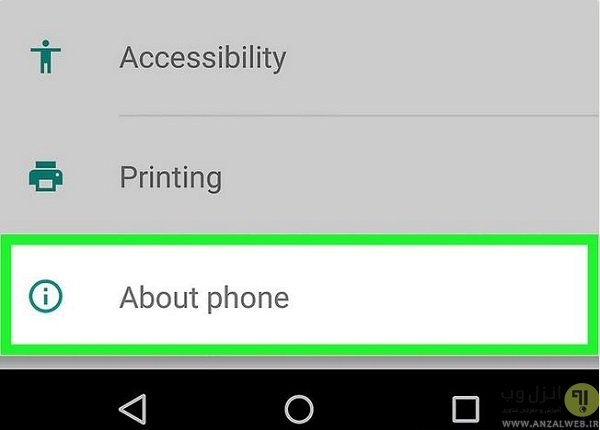
روی Software Update بزنید.

اگر آپدیتی وجود داشته باشد، در این بخش می توانید آن را مشاهده کنید. پس از آپدیت شده اندروید، برنامه را چک کنید.
برای یادگیری روش های مختلف آپدیت کردن اندروید، مطلب آموزش ۳ روش آپدیت اندروید به صورت دستی و خودکار را مطالعه کنید.
حل مشکل صدا با کمک گرفتن از صفحه پشتیبانی کلاب هاوس
اگر تمامی روشها را انجام دادید و جواب نگرفتید، میتوانید به صفحه پشتیبانی کلاب هاوس بروید. فرم موردنظر را پر کنید و مشکل خود را به صورت خلاصه بیان کنید. تیم پشتیبانی بعد دو الی سه روز به شما پاسخ خواهد داد.
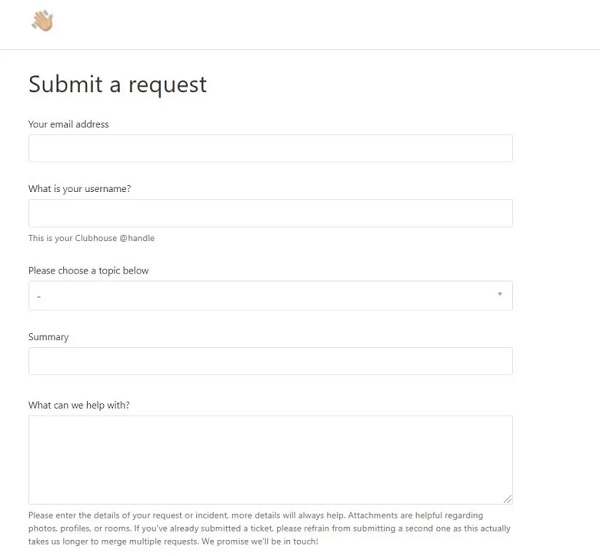
همچنین میتوانید ایمیلی به support@joinclubhouse.com ارسال کنید و درخواست خود را مطرح کنید.
نظرات و پیشنهادات شما؟
در این مطلب از کلاسیک وب روشهای حل مشکل صدای کلاب هاوس را آموزش دادیم. شما از کدام روش برای رفع این مشکل استفاده کردید؟ لطفاً نظرات و پیشنهادات خود را در بخش دیدگاه با ما در میان بگذارید.

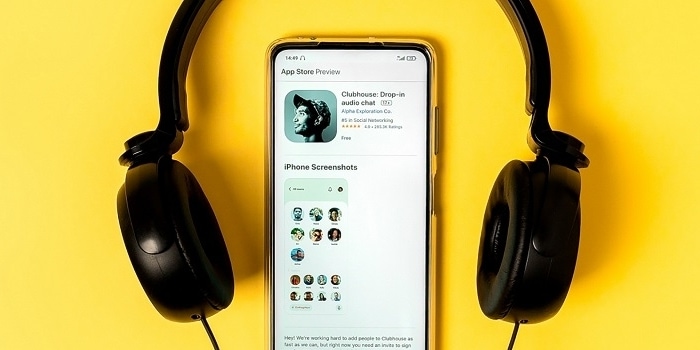
آخرین دیدگاه ها
تا کنون دیدگاهی ثبت نشده است.